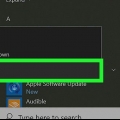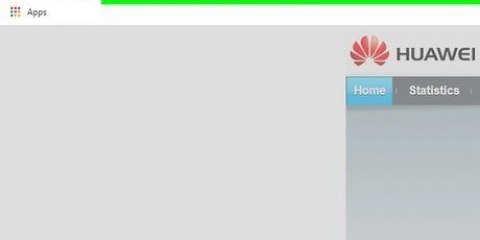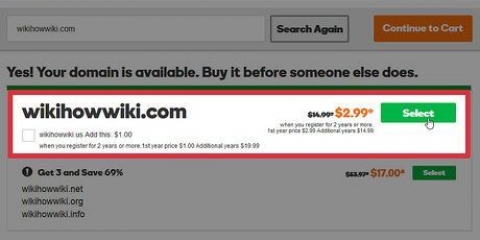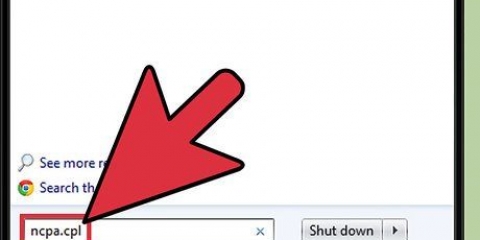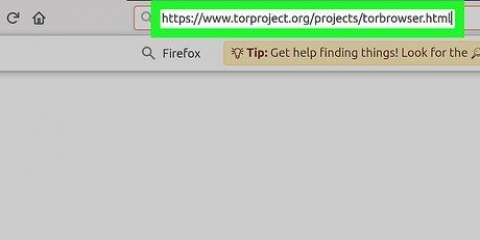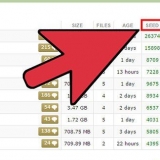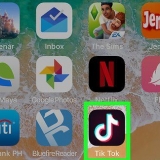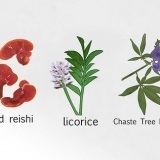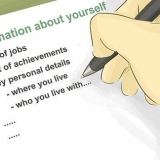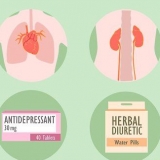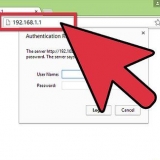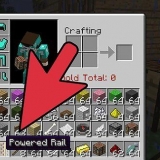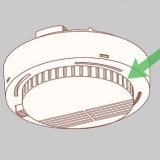Quando il modem via cavo è acceso, devi prima eseguire una configurazione. Puoi dire se questo processo è completo quando la maggior parte delle luci è accesa e non lampeggia più. Di solito c`è una luce che continuerà a lampeggiare. Di solito ci vogliono circa 30-60 secondi perché un modem si accenda completamente. Se hai acquistato un nuovo modem, dovresti chiamare il tuo fornitore di servizi via cavo e informarti sul nuovo modem, poiché non riconoscono il dispositivo in connessione con il tuo account. È necessario fornire il numero di serie del modem e l`indirizzo MAC, che deve essere stampato sulla parte inferiore o laterale del modem. 



Quando il modem è acceso, devi prima eseguire una configurazione. Puoi dire se questo processo è completo quando la maggior parte delle luci è accesa e non lampeggia più. Di solito c`è una luce che continuerà a lampeggiare. Di solito ci vogliono circa 30-60 secondi perché un modem si accenda completamente. Se hai acquistato un nuovo modem, dovrai chiamare il DSL-ISP per associare il nuovo modem al nome utente e alla password del tuo account ISP. Se non sai cosa sono, devi chiamare il tuo ISP per ottenerli.



Installa internet
Contenuto
A seconda del provider di servizi Internet (provider di servizi Internet o ISP) - cavo o DSL - i passaggi necessari per configurare la connessione Internet saranno diversi. Se non sei sicuro del tipo di connessione a Internet che hai, verifica con il tuo ISP.
Passi
Metodo 1 di 2: configurazione di una connessione Internet via cavo

1. Collega il modem via cavo al computer. Assicurati che il tuo computer sia vicino a una connessione via cavo.

2. Collegare il modem via cavo alla presa a muro per il cavo.

3. Collegare il modem via cavo alla rete. Molti modem non hanno un interruttore di accensione/spegnimento. Li accendi collegandoli o scollegandoli dalla rete elettrica.

4. Metti alla prova la tua connessione a Internet. Apri un browser web e vai a un sito web che non visiti da un po`. Se visiti un sito Web in cui sei stato di recente, il tuo browser potrebbe caricarlo dalla cache. Quando il sito Web è caricato, sei connesso a Internet. In caso contrario, devi seguire il resto dei passaggi.
La ricerca di qualcosa utilizzando un motore di ricerca è un buon modo per farlo.
Metodo 2 di 2: configurazione di una connessione Internet DSL

1. Collega il modem DSL al tuo computer. Assicurati che ci sia una connessione telefonica nelle vicinanze.

2. Collegare il modem DSL alla presa telefonica.

3. Collegare il modem DSL alla rete. Molti modem non hanno un interruttore di accensione/spegnimento. Li accendi collegandoli o scollegandoli dalla rete elettrica.

4. Accedi alla schermata dell`amministratore del modem. Apri un browser web. Immettere l`indirizzo IP del modem. Viene spesso stampato sul modem stesso. In caso contrario, dovrebbe essere nel manuale del modem.
Gli indirizzi IP comuni del modem sono: 192.168.0.1 e 192.168.1.1.per un elenco di indirizzi IP di modem conosciuti.

5. Inserisci il nome utente e la password del tuo account DSL. Dopo esserti connesso alla schermata dell`amministratore del modem, cerca PPPoE. Inserisci il nome utente e la password del tuo account DSL nei campi PPPoE. Il nome utente è solitamente un indirizzo email.
Se non conosci il nome utente e la password, contatta il tuo DSL-ISP.

6. Salva le tue impostazioni. Al termine della configurazione, è necessario salvare le impostazioni. La spia Internet sul modem dovrebbe essere verde per indicare che sei online.

7. Metti alla prova la tua connessione a Internet. Apri un browser web e vai a un sito web che non visiti da un po`. Se visiti un sito Web in cui sei stato di recente, il tuo browser potrebbe caricarlo dalla cache. Quando il sito Web si apre, sei connesso a Internet. In caso contrario, dovrai seguire il resto dei passaggi.
La ricerca di qualcosa utilizzando un motore di ricerca è un buon modo per farlo.
Indirizzi IP noti di modem e router
- Alcatel SpeedTouch Home/Pro – 10.0.0.138 (nessuna password predefinita)
- Alcatel SpeedTouch 510/530/570 – 10.0.0.138 (nessuna password predefinita)
- Asus RT-N16 – 192.168.1.1 (password predefinita `admin`)
- Miliardi di BIPAC-711 d.C. – 192.168.1.254 (password predefinita `admin`)
- Miliardi di BIPAC-741 GE – 192.168.1.254 (password predefinita `admin`)
- Miliardi di BIPAC-743 GE – 192.168.1.254 (password predefinita `admin`)
- Miliardi di BIPAC-5100 – 192.168.1.254 (password predefinita `admin`)
- Miliardi di BIPAC-7500G – 192.168.1.254 (password predefinita `admin`)
- Router Dell Wireless 2300 – 192.168.2.1 (ultimo .1 è *fisso*)
- D-Link DSL-302G – 10.1.1.1 (porta Ethernet) o 10.1.1.2 (porta USB)
- D-Link DSL-500 – 192.168.0.1 (password predefinita `privata`)
- D-Link DSL-504 – 192.168.0.1 (password predefinita `privata`)
- D-Link DSL-604+ – 192.168.0.1 (password predefinita `privata`)
- DrayTek Vigor 2500 – 192.168.1.1
- DrayTek Vigor 2500We – 192.168.1.1
- DrayTek Vigor 2600 – 192.168.1.1
- DrayTek Vigor 2600We – 192.168.1.1
- Dynalink RTA300 – 192.168.1.1
- Dynalink RTA300W – 192.168.1.1
- Netcomm NB1300 – 192.168.1.1
- Netcomm NB1300Plus4 – 192.168.1.1
- Netcomm NB3300 – 192.168.1.1
- Netcomm NB6 – 192.168.1.1 (nome utente predefinito `admin`, password predefinita `admin`)
- Netcomm NB6PLUS4W – 192.168.1.1 (nome utente predefinito "admin", password predefinita "admin", chiave WEP predefinita "a1b2c3d4e5")
- Netgear DG814 – 192.168.0.1
- Netgear DGN2000 – 192.168.0.1 (nome utente predefinito "admin", password predefinita "password")
- WebExcel PT-3808 – 10.0.0.2
- WebExcel PT-3812 – 10.0.0.2
Articoli sull'argomento "Installa internet"
Condividi sui social network:
Simile
Popolare